HP dizüstü bilgisayarın pili şarj oluyor. Pil simgesi kaybolursa ne yapmalı
Merhaba. Geçen gün bana pilinde sorun olan bir Acer dizüstü bilgisayar getirdiler - şarj cihazı bağlandığında şarj olmuyordu. Kafamı karıştıran şey, dizüstü bilgisayarın kendisinin de ucuz olmasına rağmen nispeten eski olmasıydı - yalnızca 1,5 yaşındaydı. Elbette bir dizüstü bilgisayar veya netbook'un pilini daha kısa sürede bitirebilirsiniz. Ancak burada her şey koşullara ve doğru çalışmaya bağlıdır. Örneğin, 7 yıldan fazla süredir çalışan ve hala 35-40 dakikaya kadar şarjı tutan canlı bir pili olan eski bir HP Compaq dizüstü bilgisayarım var. bu kadar yaşlı bir adam için bu harika bir şey.
Aşınma, dizüstü bilgisayar pillerinin arızalanmasının ana nedenlerinden biridir, çünkü pillerin belirli bir şarj/deşarj döngüsü sınırı vardır ve sonrasında genellikle "pes ederler". Üretici bile çoğu zaman kılavuzda pil ömrünün 2-3 yıl olduğunu yazıyor. Gerçek şu ki, ilk yılda kapasitesinin beşte birini kaybediyor ve ikinci yılın sonunda başarısızlığa uğrayabilir. Kabaca söylemek gerekirse, üç yıldan fazla yaşadığı durumlar bir yanda sayılabilir. Ve tek çıkış yolu dizüstü bilgisayarın pilini değiştirmek.
Ancak neredeyse yeni bir dizüstü bilgisayarda pilin şarjının durduğu ve işletim sisteminin "Pil bağlı ancak şarj olmuyor" yazdığı durumlar vardır:

Bunun nedeni, işletim sisteminin veya anakarttaki denetleyicinin basit bir arızası olabilir. Bilgisayarın BIOS ayarlarının sözde "tam sıfırlamasını" yapmayı deneyebilirsiniz.
Bunu yapmak için birkaç basit adım atmaya çalışalım.
Aşama 1. Dizüstü bilgisayarı kapatın ve şarj cihazının bağlantısını kesin.

Bundan sonra pili çıkarın.

Adım 2. Dizüstü bilgisayarın güç düğmesine basın ve yaklaşık bir dakika basılı tutun.

Bu, kalan yükü kapasitörlerden çıkarmak için yapılır.
Aşama 3.Şarj cihazını bir dizüstü bilgisayara veya netbook'a bağlarız. Şimdilik pili bağlantısız bırakıyoruz.
Adım 4. Dizüstü bilgisayarı açın ve BIOS'a girin. Bunu yapmak için Del veya F12 düğmesine basın. Bazı modellerde BIOS'a girmek için F2 veya F5 düğmesi kullanılabilir. Yükleme sırasında yazıtlara bakın. Kural olarak hangi düğmeye basılacağını gösterir.
Adım 5.“Kaydet ve Çık” bölümüne gidin ve “Kurulum Varsayılanlarını Yükle” veya “Varsayılanları Geri Yükle” seçeneğini seçin:

Bazı BIOS sürümlerinde bu öğe başka bir bölümde, örneğin "Önyükleme" bölümünde bulunabilir. Bundan sonra dizüstü bilgisayarı yeniden başlatın. Tekrar yüklenmeye başlar başlamaz “Güç” düğmesiyle kapatın.
Adım 6. Şarj cihazının bağlantısını kesin, pili yerine yerleştirin ve şarj cihazını bağlayın.
Adım 7. Dizüstü bilgisayarı açın ve önyükleme yapana kadar bekleyin.
Şanslıysanız ve parametreleri sıfırladıktan sonra dizüstü bilgisayarın pili yeniden canlanır - harika! Değilse, pili değiştirmek dışında sorunu çözmenin başka yolu yoktur ve değiştirme tek çıkış yoludur.
Sonuç olarak pilin mümkün olduğu kadar uzun süre çalışır durumda kalması için sıklıkla başvurulan bir yöntemi vermek istiyorum. Evde veya ofiste çalışırken, yani pil gücüne ihtiyaç duyulmayan yerlerde, pilin bağlantısını kesmeniz ve dizüstü bilgisayarı şarj cihazı aracılığıyla doğrudan ağa bağlamanız gerçeğinden oluşur. Dizüstü bilgisayar normal bir bilgisayar gibi kullanılıyorsa ve her zaman elektrik ağına bağlıysa, pilin bağlantısı tamamen kesilip çıkarılabilir.
Bir dizüstü bilgisayarın pil gücüyle çalışmak istememesinin, yalnızca duvar prizinden çalışmasının nedenlerine bakalım. Bu çok yaygın bir arızadır ve çoğunlukla nedeni pil veya güç kontrol cihazıdır. Ancak makalenin ilerleyen kısımlarında tartışacağım başka durumlar da var.
Bu makale, Windows 10/8/7'de dizüstü bilgisayar üreten tüm markalar için uygundur: ASUS, Acer, Lenovo, HP, Dell, MSI, Toshiba, Samsung ve diğerleri. Eylemlerinizden biz sorumlu değiliz.
Pil bağlı ancak şarj olmuyor
Herhangi bir pilin kendi servis ömrü vardır - belirli sayıda şarj. Pil arızasının en yaygın nedenlerinden biri aşınma ve yıpranmadır. Böyle bir durumda pili yenisiyle değiştirmeniz yeterlidir.
Yeni bir dizüstü bilgisayar kullanıyorsanız pilin "eskiliğinden" söz edemezsiniz. Bu durumda normal şekilde çalışması gerekir. Pilin içindeki bağlantının gevşek olma ihtimali vardır, bu nedenle pili çıkarıp tekrar takmayı denemelisiniz.
Diğer bir sebep ise akü şarj devresindeki bir arıza olabilir. Pil bağlı ancak şarj olmuyorken sistem kartına dikkat etmeniz gerekir. Güç dağıtımlı bir mikro devreye sahiptir. Kırılırsa dizüstü bilgisayar şarj olmaz.
Elektrik kesintisi arızaya neden olabilir. Dizüstü bilgisayar kablosunun ve ağ adaptörünün doğru şekilde bağlandığından emin olmak önemlidir.
Pil bağlı ancak şarj olmuyorsa pil temas noktaları oksitlenmiş veya kirlenmiş olabilir. Bu, anakartla dengesiz bir bağlantıya neden olur. Böyle bir arıza, sistem kartının arızalanmasına yol açar, bu nedenle onarılması veya değiştirilmesi gerekecektir. Temas noktalarını temizlemek ve pili yeniden bağlamak çok daha kolay olacaktır.
Güç konektörü de kırılmış olabilir. Konektörün servis verilebilirliğini kontrol etmek için bir servis merkezine başvurabilirsiniz. Herhangi bir yanlış eylem daha ciddi sorunlara yol açabilir.
Pilsiz güvenli çalışma
Dizüstü bilgisayar pil olmadan çalışabilir ancak aşağıdaki koşulların karşılanması gerekir:
- Sabit bir enerji kaynağı bulunmalıdır.
- Yüksek kaliteli bir güç kaynağının, tercihen yerel bir güç kaynağının kullanılması önemlidir.
- Ağa bağlantı kesintisiz bir güç kaynağı aracılığıyla gerçekleştirilir.
Bir dizüstü bilgisayar doğrudan ağa bağlıysa, başta anakart ve sabit sürücü olmak üzere tüm sistem risk altındadır. Ciddi voltaj dalgalanmaları cihazı veya bileşenlerinden birini yakabilir.
Bu sonuç gerekli değildir, dizüstü bilgisayar pilsiz uzun süre sorunsuz kullanılabilir. Şiddetli voltaj dalgalanmaları sırasında işletim sisteminin arızalanma olasılığı hala mevcuttur. Bu nedenle sorunu çözmeli ve dizüstü bilgisayarı pil işlevselliğine geri döndürmelisiniz.
Pil sürücülerini yeniden yükleme
Bu yöntem güvenlidir ve dizüstü bilgisayarın elektrik prizinden şarj olmaması durumunda yardımcı olabilir:
- Windows'ta “Aygıt Yöneticisi”ni açın (“Başlat”a sağ tıklayın ve “Aygıt Yöneticisi”ni seçin).
- “Piller” bölümünü genişletin, ardından sağ tıklayın ve pille ilişkili tüm cihazları silin.
- Bundan sonra, “Piller” öğesine sağ tıklayın ve “Donanım yapılandırmasını güncelle” seçeneğini seçin.
Bu, sürücüleri yeniden yükleme işlemini başlatacaktır. Dizüstü bilgisayar hala ağdan şarj olmuyorsa, bir sonraki yönteme geçin.
Şarj ve batarya ile manipülasyonlar
- Güç kablosunun bağlı olduğunu ve pilin dizüstü bilgisayara takılı olduğunu kontrol ediyoruz. Cihazı açın. Windows işletim sistemi yüklendiğinde güç kablosunu çıkarın.
- Dizüstü bilgisayarı tekrar kapatın ve pili çıkarın.
- Şimdi güç kablosunu bağlayın ve dizüstü bilgisayarı açın.
- “Aygıt Yöneticisi”ne gidin ve yukarıda açıklanan yöntemdeki talimatlara göre “ACPI uyumlu pili” çıkarın.
- Windows'u kapatın ve güç kablosunu çıkarın.
- Pili takın, güç kablosunu bağlayın ve dizüstü bilgisayarı açın.
Dizüstü bilgisayar, Windows önyüklendiğinde pili yeniden algılayacak ve ardından beklendiği gibi şarj olması gerekir.
Dizüstü bilgisayar çöküyor
Bir arıza meydana gelebilir ve bundan sonra dizüstü bilgisayar pili artık algılamaz veya yanlış yapar. Bu durum, kullanıcının dizüstü bilgisayarını pil gücüyle çalışır durumda bırakıp kapatmayı unutması durumunda meydana gelir. Bu durum, özellikle yeni pil farklı bir üreticiye aitse, bir pili diğeriyle değiştirirken de meydana gelir.
Bu durumda BIOS'u sıfırlamanız gerekir:
- BIOS ayarlarını optimuma sıfırladık.
- BIOS ayarlarını kaydedin ve cihazı kapatın.
- Dizüstü bilgisayarı şarj cihazından (ağdan) çıkarın.
- Pili dizüstü bilgisayara takıyoruz, şarj cihazını takıyoruz ve dizüstü bilgisayarı açıyoruz.
Çoğu zaman, bu adımlardan sonra Windows pilin bağlandığını ve şarj edildiğini bildirir. Bu olmazsa, konuyu daha ayrıntılı olarak inceleyeceğiz.
Dizüstü bilgisayar üreticisinin yazılımı
Dizüstü bilgisayar üreticileri, ürünün pil durumunu takip etmek için özel programlar üretmektedir. Bazı durumlarda bu yardımcı programlar pil optimizasyonları gerçekleştirmeye başlar.
Örneğin, bazı Lenovo dizüstü bilgisayar modellerinde özel bir pil yöneticisi bulunur. Aşağıdakilerin öne çıktığı çeşitli modlar eklenmiştir:
- En iyi pil ömrü.
- Optimum pil ömrü.
Bazı durumlarda, ilk çalışma modu nedeniyle pilin şarjı durur. Bu durumda aşağıdakileri yapmanız gerekir:
- Yöneticinin çalışma modunu değiştirin ve pili tekrar şarj etmeyi deneyin.
- Bu programı devre dışı bırakın ve kontrol edin. Bazen bu yardımcı programı kaldırmadan yapamazsınız.
Bu tür yazılımları üreticiden kaldırmadan önce sistemin yedeğini almalısınız. Bu programın yalnızca pilin değil diğer bileşenlerin de çalışmasını etkilemesi mümkündür.
güç ünitesi
Bir dizüstü bilgisayarın güç girişi zamanla artık eskisi kadar sıkı olmayabilir. Ayrıldığında ağdan gelen güç kaybolmaya başlayacak ve bu nedenle pil şarj olmayacaktır.
Bu şu şekilde kontrol edilir:
- Dizüstü bilgisayarın gövdesinde bulunan güç LED'lerine dikkat edin.
- Windows'taki güç simgesine bakabilirsiniz. Dizüstü bilgisayarın pil gücüyle çalışmasına veya güç kaynağının cihaza bağlı olmasına bağlı olarak değişir.
- En etkili yöntem: dizüstü bilgisayarı kapatın, pili çıkarın, dizüstü bilgisayarı güç kaynağına bağlayın ve açın. Cihaz çalışıyorsa, kablolar, fiş, giriş ve güç kaynağıyla ilgili her şey yolunda demektir.
Eski pil şarj olmuyor veya tam olarak şarj olmuyor
Uzun süre kullanılan bir pilin şarj olmaması durumunda sorunun pilin kendisinde olması muhtemeldir. Pil denetleyicisi bozulmuş olabilir veya kapasitesi azalmış olabilir.
Çok sayıda şarj/şarj döngüsünden sonra pilin kapasitesi düşer. Pilin hızla boşaldığı ve tam olarak şarj olmadığı ortaya çıktı. Gerçek kapasitesi, üretim sırasında beyan edilen değerden çok daha azdır. AIDA 64 yardımcı programını kullanarak gerçek pil kapasitesini ve aşınma derecesini öğrenebilirsiniz.
 Arttırmak
Arttırmak “Mevcut kapasite” parametresine dikkat edilmelidir. İdeal olarak beyan edilen pil kapasitesiyle eşleşir. Çalışma ilerledikçe (yılda yaklaşık %5 - 10) fiili kapasite değeri düşecektir. Bu doğrudan pilin kalitesine ve dizüstü bilgisayarın çalışmasına bağlıdır.
Şarj cihazı ve pil, zamanla dizüstü bilgisayar sahiplerinin bilgisayarlarını şarj etmede sorun yaşamasına neden olacak şekilde tasarlanmıştır. Pil şarj edilemiyor ve bilgisayar ekranında şarj göstergesi yok. Bu şu anda olur: sıklıkla Cihazı pil gücüyle ve uyku modunda kullanma.
Peki, pil açılamadığında ne yapmamız gerektiğine bakalım.
İlk önce ihtiyacın var tanımlamak: Dizüstü bilgisayarın güç kaynağında gerçekten bir sorun mu var? Bunun için aç dizüstü bilgisayar ve çalışıp çalışmadığını görün. Eğer içerme Dizüstü bilgisayar şebekeden çalışıyor ancak pilden çalışmıyor; bu, sorunun pilde olduğu anlamına gelir. Dizüstü bilgisayar yapamaz başlangıç genel olarak, güç açık olsa bile sorun elektronikte veya güç kaynağındadır.
Dizüstü bilgisayar şarj olmuyor 
Belki de pil düzgün çalışıyor ve sorun bu değil.
Pillerin kendi kullanım ömürleri olmasına rağmen pilin şarj edilemediği ve hala çalışır durumda kaldığı durumlar vardır. Cihaz hiç açılmıyorsa öncelikle kontrol etmek:
- Doğru mu? Kurulmuşşarj konnektörünü dizüstü bilgisayardaki bağlantı noktasına takın.
- Kontrol etmek prizden güç kaynağı ünitesine bağlanan konektör.
İki adımı tamamladıktan sonra başlayabilirsiniz teşhis ağlar (soketler). Çalışmaması oldukça muhtemeldir. Ağın düzgün çalıştığını tespit ederseniz sorun farklıdır.
Çoğu zaman, arıza şunlarla ilgili olabilir: güç kaynağı(dikdörtgen kutu), yani şarj oluyor. Blok olabilir yanmak içeriden bu, teknik aşınma veya voltaj düşüşlerinin meydana geldiği anlamına gelir.
 Bilgisayarın ve pilin çalışmasını kontrol etmek için başka bir dizüstü bilgisayarın güç kaynağını kullanabilirsiniz. Ancak kullanmadan önce ihtiyacınız var kontrol etmekçıkış gücü arızalı olanınkiyle aynı olmalıdır. Yedek güç kaynağı yoksa servis merkezi arızanın nedenlerini belirlemeye yardımcı olacaktır.
Bilgisayarın ve pilin çalışmasını kontrol etmek için başka bir dizüstü bilgisayarın güç kaynağını kullanabilirsiniz. Ancak kullanmadan önce ihtiyacınız var kontrol etmekçıkış gücü arızalı olanınkiyle aynı olmalıdır. Yedek güç kaynağı yoksa servis merkezi arızanın nedenlerini belirlemeye yardımcı olacaktır.
Aynı öğeye sahip ikinci bir dizüstü bilgisayar varsa, güç kaynağının işlevselliğini kontrol etmeye başlayın. Bu nedenle, işlevselliği kontrol etmek için ucunu çekip ilk bilgisayardaki bloğu yerleştirmeniz gerekir. Çalışıyorsa, sorun ilk bilgisayarda veya güç kaynağındadır.
Yukarıdaki işlemlerden sonuç alınamazsa, servis merkeziyle iletişime geçmek önemlidir. Ancak sorun dizüstü bilgisayardaysa, onu değiştirmeyi deneyebilirsiniz.
Bios'u Sıfırla
Bu işlevin sıfırlanması, cihazın şarj olmama sorununu çözmeye yardımcı olacaktır.
- F2 veya Sil– BIOS'a girmek için klavyedeki tuşlar (bazı durumlarda F10 tuşu).

Hemen hemen tüm durumlarda, sorun bilgisayarın kendisindeyse şarj sorunu çözülür. Bazen şarjı izleyen program müdahale edebilir - onu kaldırın.
Şarjı izleyen programları kaldırma
Bunu hızlı bir şekilde yapmak için düğmeye tıklamanız gerekir. başlangıç Ve git kontrol Paneli.
Ardından şu seçeneği seçin: “” 
Bu, Windows XP'de bir programın kaldırılmasına bir örnektir. Makalenin sonraki sürümlerinde bunun nasıl yapılacağını öğrenin.
Windows7'deki programlar nasıl kaldırılır
Biz de seçiyoruz başlangıç Ve kontrol Paneli. Ardından " seçeneğini seçin programlar ve bileşenler" Şarjı izleyen programın kaldırılması sorundan kurtulmanıza yardımcı olmuyorsa, güç kaynağında bir sorun arıyoruz demektir.
Çalışan programları kontrol etme
Aktif yardımcı programları kontrol etmek için klavyenizde aşağıdaki tuş kombinasyonuna basmanız gerekir: “ Alt+Ctrl+Del" Görev yöneticisi açılacaktır. Burada gereksiz işlemleri sonlandırıyoruz çünkü Sistem aktif olduğunda pil gücü daha fazla tüketilir. 
Fiziksel sorunları ortadan kaldırıyoruz
Çalışmayan güç kaynağı
Bu öğenin neden çalışmayabileceğini daha önce açıklamıştık. Ancak başka bir önemli noktayı anlamadık - aşırı ısınma. Bu durumda eleman çalışma sırasında çok ısınır ve bu nedenle soğutulması gerekir. Ayrıca belki de nedeni mekanik etkilemek.
Aküye mekanik hasar

Bir bloğun maruz kalıp kalmadığını anlamak için mekanik hasar, çalışma sesine dikkat etmeniz gerekir. Genellikle hasar görürse şunu duyarsınız: çatırtı veya koku yanmış teller. Bu durumda derhal servis merkeziyle iletişime geçmelisiniz!
Pil tam olarak şarj edilmemiş
Pilin tam olarak şarj edilemediği durumlar arasında aşağıdaki gibi bir sorun yer alır: giymek kontrolörler ve kimyasal elementler kaynağında. Kontrolörlerin yanlış çalışması da özel programlarla belirlenir. Sorun bu değilse, o zaman ihtiyacınız var devre dışı bırakmak PC yönetimi için üçüncü taraf programlar.
Pilin kontrol edilmesi
Pil durumunu kontrol etmek için programı indirmeniz yeterlidir. Ayrıca durumu da takip edecek. İşte bir liste:
- Pil Bakımı
- Pil Optimize Edici
- Pil Değerlendiricisi.
Bu programlar tanımlamaya ve gerçek kapasite.
Pil Değişimi
Yukarıda belirtilen yöntemlerden hiçbiri sorunun çözülmesine yardımcı olmadıysa kaynağı değiştirin.
Dizüstü bilgisayarlar, her şeyden önce oldukça kompakt mobil cihazlardır. Yani bunlar yanınızda taşıyabileceğiniz bilgisayarlardır. Ancak pilin şarjı durduğunda hareket kabiliyetlerini anında kaybederler. Bugün size dizüstü bilgisayarın pili bağlı ancak şarj olmuyorsa ne yapacağınızı anlatacağız. Neyse ki, sorunun her zaman pili değiştirerek çözülmesi gerekmez; sorun genellikle sistem hatalarından, üçüncü taraf yazılımlardan ve hatta BIOS ayarlarındaki sorunlardan kaynaklanır. Her durumda, yeni bir pil satın alırken paradan tasarruf etmenize yardımcı olmaya çalışacağız.
Şarj cihazı sorunu
Öncelikle şarj cihazının kendisini kontrol etmenizi öneririz. Çoğu zaman acelesi olan birçok kişi bazen sorunun şarj cihazında olabileceğini unutur. Evde ikinci bir şarj cihazınız, tamamen aynı konektöre sahip bir dizüstü bilgisayarınız ve çalışan bir piliniz varsa, bunu birkaç saniye içinde tam anlamıyla kontrol edebilirsiniz. Ancak yukarıdakilerin hiçbiri yoksa ne yapmalı? O zaman aşağıdakileri yapmanızı öneririz:
Bu durumda sorunun nedeninin pil olduğunu göz ardı edebiliriz. Pil şarjını başka ne olumsuz etkileyebilir?
Üçüncü taraf yazılımları kaldırma
Çok az kişi üçüncü taraf yazılımların bu soruna neden olabileceğini biliyor. Prensip olarak, aynı açıklama resmi yazılım için de geçerlidir - herhangi bir yerde bir hata meydana gelebilir ve bu, şarj cihazı bağlandığında pilin şarj edilmesine izin vermeyecektir. Şimdi yazılımı nasıl kaldıracağımızı bulalım:
Gördüğünüz gibi, bunda karmaşık bir şey yok - birkaç basit adım ve tekrar çalışan bir pil elde edeceksiniz.
Bu yöntem işe yaramadıysa ve dizüstü bilgisayar pilinin doğru bağlandığından ancak şarj olmadığından eminseniz, sizi hayal kırıklığına uğratmak zorundayız - sorunun işletim sistemi ve yazılımla ilgili olması pek olası değildir. Büyük olasılıkla yeni bir pil almadan yapamayacaksınız.
Dizüstü bilgisayar ve tablet sahipleri, cihazlarını kullanırken güç kaynağı ve otonom kaynaklar olan pillerle ilgili sorunlarla karşılaşabilirler. Bir dizüstü bilgisayarın pili en uygunsuz anda kapanabilir. Bazen veya tamamen dizüstü bilgisayardaki pilin şarjı durur. Şu anda mobil cihazlar, büyük kapasiteye ve hızlı şarj süresine sahip lityum iyon (Li-ion) piller kullanıyor. Bu tür pillerin dezavantajları arasında, zamanla cihazın kapasitesinin üçte ikisini kaybettiği "yaşlanma etkisi" yer alır. Ayrıca bu tür pillerin kesinlikle tamamen boşalmış halde bırakılmaması gerekir çünkü daha sonra çalışmaz hale gelirler.
Dizüstü bilgisayarın pili, film izlerken veya oyun oynarken cihaza 3 saat boyunca güç sağlayabilir.
Bu değer tablete göre değişiklik gösterebilir. Metinlerle çalışırken sürekli çalışma süresi yaklaşık 2 kat artar.
Pil şarj olmuyor
Dizüstü bilgisayarınızın şarjı durursa bunun birkaç nedeni olabilir:
- Pil ömrü doldu
- Güç kaynağı arızası
- Bağlantı telinde hasar
- BIOS Ayarlarını Değiştirme
- Yüklü yardımcı programlar müdahale ediyor
Modern pil üreticileri, ürünlerine iki yıl garanti vermektedir. Bu sürenin sonunda şarj olmaya ve çalışmaya devam etse bile pili değiştirmek daha iyidir. Hangi bileşenin arızalı olduğunu belirlemek için en azından bir test cihazı (multimetre) ve elektronik cihazlarla çalışma konusunda belirli beceriler gerektiğinden, dizüstü bilgisayar şarj cihazını servis merkezlerinde onarmak daha iyidir. Şebeke veya ikincil güç kablosundaki hasarın yeri görsel olarak belirlenirse, dizüstü bilgisayar şarj cihazını kendiniz tamir edebilirsiniz. En önemli şey, alçak gerilim kablosunu değiştirirken kutupları karıştırmamak ve kablo uzatılmışsa bağlantı noktasını dikkatlice yalıtmaktır.
Mobil cihazı şarj ederken sistem sorunları
Çoğu zaman, pili şarj ederken dizüstü bilgisayarın arızalanması BIOS'un hatasından kaynaklanabilir. İşletim sistemi pili görmüyor ve şarj olmuyor. Ayarları değiştirmeden önce donanımdan sıfırlama yapmayı denemelisiniz. Bunu yapmak için, şarj cihazının bağlantısını kesmeniz ve kalan şarjı kapasitörlerden çıkarmanız gerekir. Güç düğmesini 15-20 saniye basılı tutmanız gerekir. Daha sonra pili değiştirin ve şarj cihazını bağlayın. Bu işe yaramazsa BIOS ayarlarını fabrika ayarlarına sıfırlamanız gerekecektir. Aşağıdaki eylem sırasını gerçekleştirmeniz gerekir:
- “Güç” düğmesini kullanarak cihazı açın
- Belirli bir modelde kullanılan tuşa basarak BIOS'a girin (Del, F2, F10, Esc)
- “Enter” tuşuna basın, ardından değişiklikleri kaydedin (SaveChanges)
- BIOS'tan çıkın ve cihazı yeniden başlatın
Bundan sonra tüm ayarlar fabrika ayarlarına dönecektir.
Herhangi bir nedenle BIOS'a girmek zor geliyorsa anakart üzerindeki pili birkaç saniye çıkararak ayarları sıfırlayabilirsiniz.Ayarları sıfırlamak için pilin yanında bulunan küçük konektörü bir jumper ile kullanabilirsiniz. Pil sürücüsünü kontrol etmek ve yeniden yüklemek için özel bir yardımcı program (DriverPackSolution) kullanabilirsiniz. Bu program herhangi bir sürücüyü yeniden yüklemenizi ve cihazı test etmenizi sağlar.
Yardımcı programın net bir Rusça arayüzü var ve herhangi bir özel açıklama gerektirmiyorÇoğu zaman, dizüstü bilgisayarın pili hızlı bir şekilde boşalır ve dizüstü bilgisayar yalnızca güçle çalışır. Bazı durumlarda suçlu, pil ömrünü en üst düzeye çıkarmak için tasarlanmış bazı kurulu yardımcı programlardır. Maksimum şarjı sınırlarlar ve pil yalnızca %30-60 oranında şarj olabilir, böylece kişisel cihaz çok daha az dayanır. Bu tür yardımcı programları kaldırmak en iyisidir. Çoğu zaman bu "BatteryMonitor" veya benzeri bir şeydir. Pili kontrol etmek için BatteryCare yardımcı programını kullanabilirsiniz.
Pil aşınma yüzdesi de dahil olmak üzere birçok yararlı parametreyi gösterirPrensip olarak, pilsiz bir dizüstü bilgisayar kullanmak mümkündür, ancak yalnızca ani bir ağ kaybı durumunda, iş yanlış tamamlandığından ve sabit sürücüden dolayı bilgi kaybı yaşayabileceğinizi veya sabit sürücüye zarar verebileceğinizi unutmayın. tahrik kafası ünitesi orijinal konumuna dönmüyor.
Harici bir kaynaktan çalıştırma
Dizüstü bilgisayar yalnızca ağ üzerinden çalışıyorsa, yukarıdaki prosedürlerin tümünü izlemelisiniz; her şey başarısız olursa pili değiştirmeniz gerekecektir. Dizüstü bilgisayarı şarj etmeden şarj etmek imkansızdır, çünkü her durumda 17-19 volt üreten bir cihazın bulunması gerekir.Bir dizüstü bilgisayarın pilini araç çakmağı kullanarak şarj edebilirsiniz ancak bunun için bir güç voltajına sahip olmanız gerekir. dönüştürücü. Bu kompakt ve ucuz cihaz yolda faydalı bir hizmet sağlayabilir.
Mobil cihazınızın pilini güneş paneli kullanarak şarj edebilirsiniz. Bazı ülkelerde bu gadget çok popüler. Ayrı bir harici güç kaynağı kullanarak dizüstü bilgisayarınızı pil olmadan açabilirsiniz. Bu tür piller büyük bir kapasiteye sahiptir ve bir mobil cihaza uzun süre güç sağlayabilir.Lenovo gibi güçlü bir pile sahip akıllı telefonlar üreten firmalar, modellerini 4.000 mAh kapasiteli pillerle donatıyor ve bu da kullanmanıza olanak tanıyor. Cihazı şarj etmeden uzun süre kullanmayın.
Tabletinizin pili çabuk bitiyorsa, gadget'ı uzun süre kullanılmayacaksa bekleme modunda bırakmamanız gerektiğini unutmamalısınız. "Başlangıçta" olabilecek tüm uygulamaları kaldırmanız, %60'a düşürmeniz, senkronizasyonu, sesli bildirimleri devre dışı bırakmanız ve Wi-Fi'yi optimize etmeniz gerekiyor.
VİDEOYU İZLE
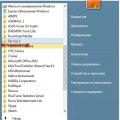 Bir oyunu bilgisayarımdan nasıl tamamen kaldırabilirim?
Bir oyunu bilgisayarımdan nasıl tamamen kaldırabilirim? Pil simgesi kaybolursa ne yapmalı
Pil simgesi kaybolursa ne yapmalı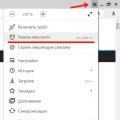 Gizli mod nedir, nasıl etkinleştirilir ve çıkılır
Gizli mod nedir, nasıl etkinleştirilir ve çıkılır